Все мы пользуемся интернетом, находясь в кафе или ресторанах, с друзьями, даже дома за обеденным столом, проверяя почту или сообщения в том же «Вконтакте». Как показывает практика, одна из распространенных проблем возникает при работе с беспроводной технологией Wi-Fi. Допустим, у нас точка доступа находится в доме от роутера или в общественном заведении. Кажется все правильно настроено, но доступа в сеть почему-то нет.
И так, что делать, если вы столкнулись с такой проблемой? На самом деле здесь может быть с десяток причин, каждую из которых мы рассмотрим в данном материале!
Wi-Fi на Android включен, статус «Подключено», но нет доступа в интернет
Допустим, что вы активировали на своем смартфоне Wi-Fi и подключились к точке доступа. В телефоне у вас отображается статус «Подключено», но в интернет вы выйти не можете, как при помощи браузера, так и через другие программы, например, Одноклассники. Что нам делать в этом случае?
Сначала нужно проверить, а работает ли вообще интернет у этого соединения. То есть, нужно методом исключения постепенно отсеивать список возможных причин и проверка интернета – самая первая из них.
Попробуйте подключиться к этой точке доступа с другого устройства и выйдите в интернет. Если все нормально, значит, причина в вашем смартфоне. Если же и другое устройство не подключается к интернету или не открывает сайты, то дело уже в самой точке доступа или роутере.
Решение 1 — Правильная настройка роутера для Wi-Fi
Сначала проверьте, находится ли ваш смартфон в зоне действия беспроводной сети. Обычно роутеры могут раздавать сигнал до 200 метров при условии, что в этом радиусе нет никаких преград. Если с этим все в порядке, то переходим к настройкам роутера.
Измените канал, на котором работает ваша точка доступа. Обычно ей выставляется параметр Auto, но мы вам советуем поставить 6й или другой канал. Выбираете любой из доступных, сохраняете изменения и проверяете работоспособность.
Также можно поменять режим работы для Wi-Fi. Как показывает практика, по умолчанию обычно везде устанавливается режим 11bg mixed. Измените его на 11n only.
Если у вас в настройках есть графа для указания региона, то в обязательном порядке установите там свой регион. Это незначительный параметр, но в очень редких случаях даже он может влиять на корректность работы точки доступа.
Решение 2 — Настройка прокси-сервера
Еще одна возможная проблема – это автоматический выбор и установки прокси-сервера для конкретной точки доступа у беспроводной сети.
Чтобы исправить это:
- Зайдите в «Настройки» на своем устройстве
- Далее выберите пункт Wi-Fi или «Беспроводные сети», в зависимости от версии Android
- Найдите точку доступа, к которой вы подключены и держите на ней палец несколько секунд. Появится дополнительное меню, в котором нужно нажать пункт «Изменить сеть»
- Установите галочку рядом с пунктом «Расширенные параметры» и выберите «Настройки прокси-сервера»
- Осталось только поставить галочку рядом с пунктом «Нет», после чего прокси-сервер будет деактивирован
Wi-Fi включен на Android, но не работает Google Play и другие приложения
Если на вашем смартфоне активирован Wi-Fi и он подключен к определенной точке доступа, но телефон не открывает сайты, не загружает странички и приложения в Google Play – проверьте корректность настроек времени и даты. Это очень распространенная ошибка пользователей! В 90% случаев именно она вызывает проблемы с подключением.
Вам нужно лишь правильно настроить время и дату, переподключить интернет, после чего попробовать авторизоваться в Google Play и просмотреть одно из приложений на страничке.
Почему не работает Wi-Fi на андроиде: другие причины
- Некорректный пароль. Иногда в операционной системе Android сохраняется пароль от определенной точки доступа, но при последующем подключении к ней не появляется никаких оповещений о том, что пароль не правильный. Советуем вам проверить правильность ввода и изменить его, если это требуется. Как вы понимаете, в общественных местах обычно открытые точки доступа, но есть и закрытые. Для подбора пароля к ним можно использовать специальные программы, например, из того же Google Play, где пользователи делятся информацией по всему миру.
- Проблемы с ПО. Еще одна распространенная причина, которая связана с программным обеспечением вашей системы. Для проверки корректности работы можно воспользоваться приложением Wi-Fi Fixer. Просто установите его на свое устройство и запустите. Там же можно будет просмотреть полный список сетей, для которых сохранены данные, к которым вы подключались ранее. Перезагрузите свой телефон и попробуйте подключиться к точке доступа повторно.
- Вредоносные приложения. Возможно, на вашем телефоне появились вирусы или трояны, которые блокируют работу беспроводных сетей. В таком случае вам придется в ручном режиме устанавливать антивирус, например, Касперского.
- Не правильные настройки. Мы уже говорили про настройки Wi-Fi сетей. Если не получается их изменить, то можно просто сделать сброс до заводских настроек. Также у вас могут быть старые записи о точке доступа. Например, вы подключились к ней, как пишет в системе, хотя фактически подключение не было осуществлено. Просто в настройках обновите список сетей или удалите все и попробуйте обновить снова, и только после этого подключайтесь к определенной точке Wi-Fi.
А что же делать, если Wi-Fi подключен, но интернет все-таки не работает даже после всех описанных рекомендаций? Скорее всего, у вас некорректно работает сам модуль Wi-Fi. Здесь поможет следующее:
- Прошивка телефона, если причина кроется в программной части смартфона. Если вы не умеете сами прошивать операционные системы Android, лучше будет обратиться в сервисный центр.
- Починка модуля Wi-Fi. Если прошивка телефона не помогает, то проблема кроется уже в самом модуле беспроводной сети. В этом случае вам придется нести смартфон в сервисный центр и осуществлять замену деталей.
Это далеко не полный список причин, которые вызывают сбои в работе Wi-Fi. Если у вас случались подобные ситуации, и вы решали их каким-то другим способом, обязательно расскажите об этом в комментариях для наших читателей!



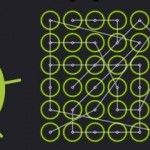


Огромное Вам спасибо! Поменяла дату и все работает! Вы самые лучшие))
спасибо большое, не знала что делать… зашла сюда поменяла дату и работает)) еще раз большое спасибо вам.
все работало и тут бах и перестала работать. ничего не помогло (попробовал все советы) бьюсь над этой проблемой уже второй день!!!
Спасибо !поменяла дату, все заработало
а у меня купил новый роутер tp lin 940 установил подключил все работало прошло дня 3 на планшете пропал интернет хоть вифи есть и потом на телефоне пропал у всей семьи работает а вот планшет и телефон нет почему ??? перезагружал все телефоны роутер не помогло поставил старый заработало
Я следовал всем советам,но ничего не помогло. У всей семьи работает,а у меня — нет! Я не знаю что делать!
Ни один из вариантов здесь не решает мою проблему. А именно. Имеется компьютер с проводным подключением к Интернету. На компьютере установлен TP-Link USB WiFi-адаптер (как точка доступа). Имеются смартфоны – один Xiaomi (Note 4) и два Samsung (A5 и J1) и все они легко по WiFi подключаются к этой точке. Но вот, сюрприз – к Интернету получает доступ только Xiaomi, у двух других всплывает: “Нет подключения к интернету”. В чём проблема? Что делать?
Есть дома роутер- раздает вайфай от него работает ноутбук,планшет,ещё два смартфона и мой смартфон тоже прекрасно работал,но вдруг перестал выходить в интернет,хотя вайфай активен -написано(подключено),а сайты никакие не загружает, прочитав вашу статью сделал всё что можно-даже сделал сброс к заводским установкам-настроил всё как раньше,но всё без изменений (вайфай подключен,а сайты не грузит) ещё пробовал выходить в интернет через мобильную сеть (Теле2) -всё грузит нормально. Что делать?
Может кому поможет. Была эта проблема. Решил сменой канала роутера с «Auto» на свободный. Свободный определил с другого смартфона программой Wi-fi Analyzer. На моем канале сидел сосед и уровни наших сигналов были одинаковы по мощности.
Изменил iPv1 на iPv6 все заработало. Новый роутер Asus проработал месяц ииииииии …. . Антенну на буке и смартфоне показывало , а сайты не открывались , поменял на iPv6 даже по Viber и Telegram разговаривать без кваканья можно при работающем iPTV , игре в танки , просмотре онлайн видео на ноутбуке. Огромное СПАСИБО !
У меня со вчерашнего дня не было интернета в смартфоне. Т.е. Вай фай подключён, а страницы не грузятся. Почитала вашу статью и без лишних движений вытащила проводок питания из роутера. Выждала минуту и вставила обратно. Ещё для надёжности перезагрузила смартфон. Когда он включился, то раздалось куча звуков от разных приложений. Интернет появился! Начинайте с простого.
Мы купили новый телефон. Подключили к вай фай, подключился, но не грузит, а у других грузит. И да через другую сеть тоже прекрасно грузит. Что это может быть?
Сделал по пунктам «Решение1». Перезагрузился. Инет есть.Спасибо.
А если это виртуальный модуль вай фай на вин 8.1? Не работает интернет что не делай…
Спасибо большое, помогло =)
СПАСИБО!!!!!!!!!!!
Благодарю! Не работал интернет на мобильном через wi-fi роутер. Отключил прокси-сервер в настройках мобильного wi-fi, по вашему совету и все заработало.
Купили новый телефон Asus ZenFone Max, дома никак не хочет работать с wi fi. Подключается, но пишет нет интернета. Перепробовали все: меняли каналы (все что были), меняли режимы в настройках роутера, то же с датами и регионом, пробовали статический ip. Ничего не помогло, причем в магазине все в порядке, если включаем режим модема на других устройствах, к ним он так же нормально подключается и работает интернет. Но Wi Fi с роутера никак (все другие устройства работают нормально).
Спасибо!!!! Не знал что делать — в шоке, реально из-за ДАТЫ не работал Wi-Fi — я в шоке! Как это может влиять…. Думал уже сносить все к заводским настройкам. Спасли.
Мне помог только сброс настроек роутера и сразу телефон начал подключаться.